Usb web notifier в подсветку
 К сожалению, довелось мне простудиться, застрять дома на три дня, и от безудержного веселья начать перебирать «долгий ящик». В оном ящике я обнаружил «usb уведомитель» от фирмы CBR. Девайс предназначен, для оповещения о входящих сообщений на email, посредством изменения цветовой гаммы.Не знаю, повезло мне, или наоборот, но девайс отказался исполнять свои непосредственные функции. Он определился как HID совместимое устройство, однако чудо-софт работать не захотел.
К сожалению, довелось мне простудиться, застрять дома на три дня, и от безудержного веселья начать перебирать «долгий ящик». В оном ящике я обнаружил «usb уведомитель» от фирмы CBR. Девайс предназначен, для оповещения о входящих сообщений на email, посредством изменения цветовой гаммы.Не знаю, повезло мне, или наоборот, но девайс отказался исполнять свои непосредственные функции. Он определился как HID совместимое устройство, однако чудо-софт работать не захотел.
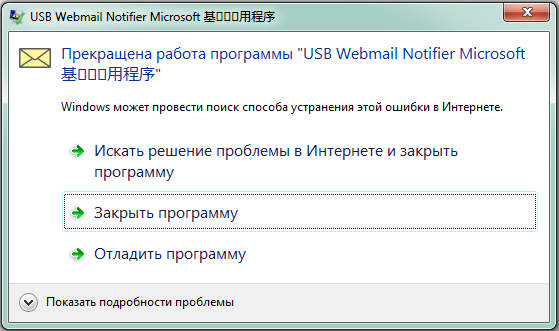
Сначала я подумал о написании софта, который бы повторял заявленный функционал, но основательно подумав, понял, что «уведомитель» мне нужен как собаке пятая нога. С другой стороны внешний вид светодиода в капельке мне приглянулся и я решил сделать из устройства обыкновенный ночник-подсветку.Для начала необходимо было узнать какие же байты отвечают за смену цвета (не забываем это же все-таки HID). Никакой внятной документации не нашлось и пришлось действовать эмпирическим путем (научный метод «пальцем в небо»). Для таких изысканий есть замечательный софт SimpleHIDWrite. Я думал, что на подбор команд у меня уйдет приличное время, однако все оказалось очень просто. Ставим ReportID 00, отправляем 01 00 00 00 00 и наш чудо-девайс окрашивается в красный цвет. Список остальных управляющих байтов на смену цвета приведен ниже:
00 00 00 00 00 — выключить
01 00 00 00 00 — красный
02 00 00 00 00 — зеленый
03 00 00 00 00 — светло-зеленый
04 00 00 00 00 — фиолетовый
05 00 00 00 00 — сиреневый
06 00 00 00 00 — синий
07 00 00 00 00 — светло-синий
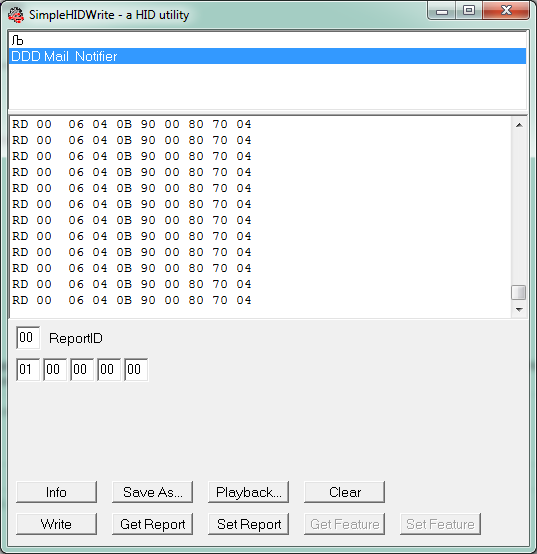
Отлично, теперь осталось дело за малым, написать небольшую оболочку для управления устройством. Так как никакого GUI не предвидеться, решил сделать управление девайсом в виде windows службы на c#. Реализация обмена данными между хостом и HID-устройством с использованием HidLibrary выглядит следующим образом:
// vendor id, является неизменным, можно узнать из диспетчера устройств в свойствах. private int vid = 0×1294; //получаем список устройства с указанным vid’ом var devs = HidDevices.Enumerate (vid).ToList (); //выбираем устройство, num_devices. параметр из .config var dev = devs[device_num]; if (dev!= null) { //создаем масиив с управляющими байтами var data = new byte[5]; //в obj находится байт для смены цвета data[0] = (byte)(int)obj; //создаем Report, т.е. хост отдает команду HID_SET_REPORT var report = dev.CreateReport (); //подготавливаем Report report.Data = data;
//и отправляем dev.WriteReport (report); } Теперь необходимо определиться как и когда менять цвет, сначала хотел реализовать по таймеру, но это показалось скучным, поэтому решил сделать смену цвета по уровню звука с аудио-входа (подразумевается, что есть микрофон или вебка с микрофоном). Для этого использовал NAudio. Как управляться с данной библиотекой расписано здесь , я лишь приведу обработчик, который отвечает за определение пика уровня звука. В принципе код позаимствован в большей части из статьи по ссылке. //инициализируем аудио-вход 0, с частотой 8000 Гц и моно-каналом var dev = new WaveIn (WaveCallbackInfo.FunctionCallback ()); dev.DeviceNumber = 0; //подписываемся на событие обработки данных с аудио-входа dev.DataAvailable += dev_DataAvailable; dev.WaveFormat = new WaveFormat (8000, 1); dev.StartRecording ();
void dev_DataAvailable (object sender, WaveInEventArgs e) { //получаем максимальный пик из входящего буффера var max = getValueMax (e.Buffer, e.BytesRecorded); //если больше заданного уровня if (max > _trigger) { if (ChangeLevelVolumeMax!= null) { //инициализируем событие, на смену цвета ChangeLevelVolumeMax (this, e); } } }
private float getValueMax (byte[] buffer, int lenght)
{
//массив уровней
List
void audio_ChangeLevelVolumeMax (object sender, NAudio.Wave.WaveInEventArgs e) { //смена цвета device.setNextColor (); }
protected override void OnStop () { device.Off (); device.Dispose (); audio.Dispose ();
base.OnStop (); } Дальше осталось создать развертывание службы с помощью Wix. За подробностями пожалуйте на гит. Ну и напоследок видео:[embedded content]
